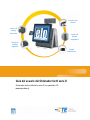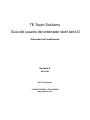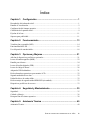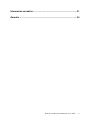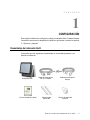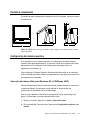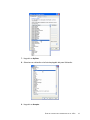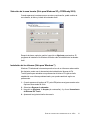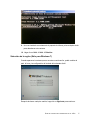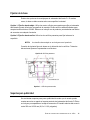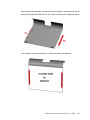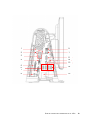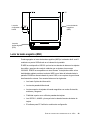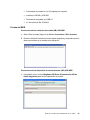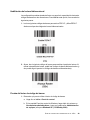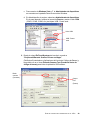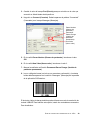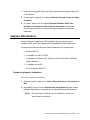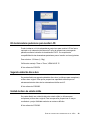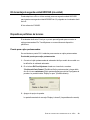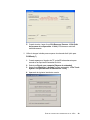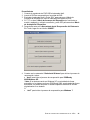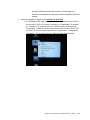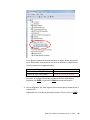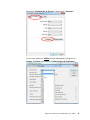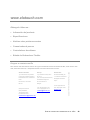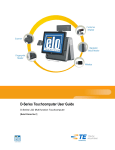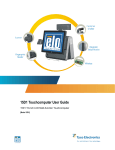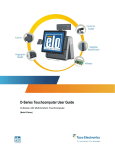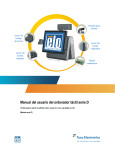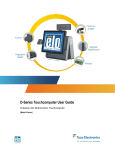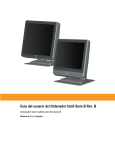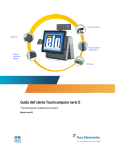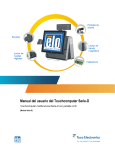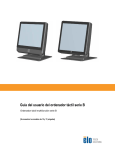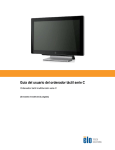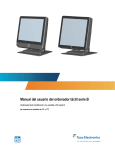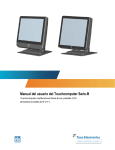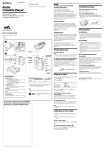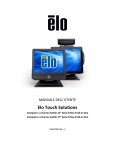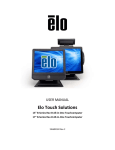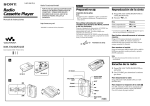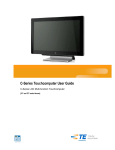Download Guía del usuario del Ordenador táctil serie D
Transcript
Pantalla para clientes Lector de código de barras Lector de huellas digitales Guía del usuario del Ordenador táctil serie D Ordenador táctil multifunción serie D con pantalla LCD [Modelo Serie D Rev.C] Lector de banda magnética Tarjeta inalámbrica TE Touch Solutions Guía del usuario del ordenador táctil serie D Ordenador táctil multifunción Revisión A SW 601865 Elo TouchSystems 1-800-ELOTOUCH (1-800-356-8682) www.elotouch.com Copyright © 2011 Tyco Electronics Corporation, a TE Connectivity Ltd. Company. All Rights Reserved. Ninguna parte de esta publicación puede ser reproducida, transmitida, transcrita, almacenada en un sistema de recuperación, o traducida a ningún idioma o lenguaje de computación, de manera alguna o por cualquier medio, incluyendo, entre otros, medios electrónicos, magnéticos, ópticos, químicos, manuales u otros, sin la autorización previa por escrito de Tyco Electronics Corporation. Aviso Legal La información en este documento está sujeta a cambios sin previo aviso. Tyco Electronics Corporation y sus Afiliados en la unidad de negocio de Soluciones Táctiles en la familia de empresas de TE Connectivity Ltd. (a título colectivo "TE") no efectúan declaraciones ni garantías en relación con el contenido del presente documento y rechazan específicamente toda garantía implícita de comerciabilidad o adecuación a una finalidad concreta. TE se reserva el derecho a revisar esta publicación y hacer cambios periódicos en su contenido, sin obligación alguna por parte de TE de notificar tales revisiones o cambios a persona alguna. Reconocimiento de marcas comerciales AccuTouch, Elo TouchSystems, Elo TouchSystems (logotipo), Elo, IntelliTouch, iTouch, TE Connectivity, TE connectivity (logotipo) y TE (logotipo) son marcas comerciales. Windows es una marca comercial de Microsoft Corporation. Otros nombres de productos mencionados en el presente documento pueden ser marcas comerciales o marcas comerciales registradas de sus respectivas empresas. TE no posee interés alguno en marcas comerciales distintas a las suyas. GUÍA DEL USUARIO DEL ORDENADOR TÁCTIL 1XDX iii Índice Capítulo 1: Configuración ....................................................................... 1 Desembalaje del ordenador táctil.....................................................................................................1 Pantalla de visualización..................................................................................................................2 Configuración del sistema operativo ...............................................................................................2 Calibración de la pantalla táctil........................................................................................................9 Fijación de la base..........................................................................................................................11 Soportes para publicidad................................................................................................................11 Capítulo 2: Funcionamiento .................................................................. 13 Visualización en pantalla (OSD) ...................................................................................................14 Funcionalidad del LED ..................................................................................................................16 Uso del panel de entrada/salida......................................................................................................18 Capítulo 3: Opciones y Mejoras ............................................................ 21 Adición de dispositivos periféricos opcionales..............................................................................21 Lector de banda magnética (MSR) ................................................................................................22 Pantalla para clientes......................................................................................................................24 Lector de huellas digitales (FPR)...................................................................................................25 Lector de código de barras.............................................................................................................26 Adaptador USB Inalámbrico..........................................................................................................31 Kit de abrazaderas posteriores para monitor LCD.........................................................................32 Segunda unidad de disco duro .......................................................................................................32 Unidad de disco de estado sólido...................................................................................................32 Kit de montaje de segunda unidad HDD/SSD (sin unidad)...........................................................33 Dispositivos periféricos de terceros ...............................................................................................33 Capítulo 4: Seguridad y Mantenimiento ............................................... 35 Seguridad .......................................................................................................................................35 Cuidado y Manejo..........................................................................................................................36 Recuperación del sistema operativo...............................................................................................38 Capítulo 5: Asistencia Técnica ............................................................. 49 Asistencia Técnica .........................................................................................................................49 GUÍA DEL USUARIO DEL ORDENADOR TÁCTIL 1XDX iv Información normativa ............................................................................ 51 Garantía .................................................................................................... 54 GUÍA DEL USUARIO DEL ORDENADOR TÁCTIL 1XDX v C A P Í T U L O 1 CONFIGURACIÓN Este capítulo indica cómo configurar y probar el ordenador táctil. Si desea obtener información acerca de los dispositivos periféricos opcionales, consulte el capítulo 3, “Opciones y mejoras”. Desembalaje del ordenador táctil Compruebe que los siguientes componentes se encuentran presentes y en buenas condiciones: Ordenador táctil Guía de instalación rápida Cable de alimentación EE.UU./Canadá Soportes para publicidad Cable de Alimentación Europa Tornillo de seguridad opcional GUÍA DEL USUARIO DEL ORDENADOR TÁCTIL 1XDX 1 Pantalla de visualización Es posible ajustar la pantalla de visualización de 0 a 60 grados, como se muestra a continuación. PRECAUCIÓN: Para evitar que se doble o caiga, asegúrese de sostener la base cuando ajuste la pantalla. Configuración del sistema operativo Si se configura con un sistema operativo, la configuración inicial del sistema operativo lleva aproximadamente 5-10 minutos. Puede que necesite más tiempo dependiendo de la configuración de hardware del ordenador táctil y los dispositivos conectados a él. Para configurar el Sistema Operativo Windows® de Microsoft® en el ordenador táctil, enciéndalo pulsando el botón correspondiente y luego siga las instrucciones que aparecen en la pantalla. Selección del idioma (Sólo para Windows XP y POSReady 2009) Microsoft Windows® utiliza el inglés como idioma predeterminado en los menús y cuadros de diálogo. Sin embargo, puede cambiar el idioma según sus preferencias en la pantalla que se muestra abajo. Nota: Si elige cambiar el idioma tras la configuración inicial, puede seguir los pasos 1-2 para llegar a la misma pantalla como sigue: 1. Desde el escritorio, haga clic en Inicio > Panel de Control 2. En la pantalla del Panel de control, seleccione Configuración regional y de idioma. GUÍA DEL USUARIO DEL ORDENADOR TÁCTIL 1XDX 2 3. Haga clic en Personalizar. Aparecerá la ventana de Configuración regional y de idioma. Seleccione la pestaña Idiomas. 4. Si es necesario, marque las casillas de las opciones “Instalar archivos de idiomas de escritura compleja y de escritura de derecha a izquierda” e “Instalar archivos para los idiomas de Asia oriental”. 5. Seleccione la pestaña Opciones regionales. 6. Seleccione el idioma que prefiera en la lista desplegable del panel Estándares y formatos. GUÍA DEL USUARIO DEL ORDENADOR TÁCTIL 1XDX 3 7. Haga clic en Aplicar. 8. Seleccione su ubicación en la lista desplegable del panel Ubicación. 9. Haga clic en Aceptar. GUÍA DEL USUARIO DEL ORDENADOR TÁCTIL 1XDX 4 Selección de la zona horaria (Sólo para Windows XP y POSReady 2009) Cuando aparezca la ventana que se muestra a continuación, podrá cambiar la zona horaria, la fecha y la hora del ordenador táctil. Después de hacer cualquier cambio, haga clic en Siguiente para terminar. El programa de instalación de Windows llevará a cabo la instalación del ordenador táctil. Instalación de los idiomas (Sólo para Windows 7) Windows 7 Professional únicamente permite el uso de un idioma en cada ocasión. No obstante, puede usar la herramienta de instalación de idiomas de Elo TouchSystems para actualizar sus preferencias de idioma. El inglés se halla establecido como idioma predeterminado, pero puede cambiarlo según sus preferencias. 1. Cuando aparezca el logotipo de TE, pulse F8 (varias veces) para acceder a las Opciones Avanzadas de Inicio. 2. Seleccione Reparar el ordenador. 3. Haga clic en Siguiente Æ Aceptar (sin contraseña) Æ y clic en Herramienta de Sistema Elo Touch. 4. Aparecerá la siguiente interfaz de usuario: GUÍA DEL USUARIO DEL ORDENADOR TÁCTIL 1XDX 5 5. Haga clic en Inyectar y aparecerá la siguiente ventana. 6. Haga clic en la lista desplegable y seleccione la preferencia de idioma. 7. Haga clic en Inyectar Idioma Seleccionado 8. Aparecerá la siguiente ventana: GUÍA DEL USUARIO DEL ORDENADOR TÁCTIL 1XDX 6 9. Una vez instalado correctamente el paquete de idioma, pulse cualquier tecla para abandonar esta ventana. 10. Haga clic en Salir Æ Salir Æ Reiniciar Selección de la región (Sólo para Windows 7) Cuando aparezca la ventana que se muestra a continuación, podrá cambiar el país, la hora y la configuración del teclado del ordenador táctil. Después de hacer cualquier cambio, haga clic en Siguiente para continuar. GUÍA DEL USUARIO DEL ORDENADOR TÁCTIL 1XDX 7 Selección del nombre del ordenador (Sólo para Windows 7) Cuando aparezca la ventana siguiente, podrá elegir un nombre para el ordenador táctil. Después de hacer cualquier cambio, haga clic en Siguiente para continuar. Selección de las opciones de actualización (Sólo para Windows 7) Cuando aparezca la siguiente ventana, podrá seleccionar una de las opciones de actualización del ordenador táctil. Por lo general, podrá seleccionar Usar la configuración recomendada como opción por defecto. Después de hacer cualquier cambio, haga clic en Siguiente para continuar. GUÍA DEL USUARIO DEL ORDENADOR TÁCTIL 1XDX 8 Verificación de la configuración de hora y fecha (Sólo para Windows 7) Cuando aparezca la ventana que se muestra a continuación, podrá configurar la hora y la fecha del ordenador táctil. Después de hacer cualquier cambio, haga clic en Siguiente para terminar. El programa de instalación de Windows llevará a cabo la instalación del ordenador táctil. Calibración de la pantalla táctil La pantalla táctil está precalibrada para una respuesta táctil precisa. Si tiene que volver a calibrar la pantalla táctil por cualquier motivo, haga clic con el botón derecho en el icono de Elo situado en la barra de tareas y, a continuación, haga clic en “Properties” (Propiedades). Se abrirá la siguiente ventana. NOTA: La calibración no es aplicable en los modelos de pantalla táctil con reconocimiento acústico de pulsos (APR). GUÍA DEL USUARIO DEL ORDENADOR TÁCTIL 1XDX 9 Haga clic en el botón Align (Alinear). Así se ejecutará el programa de calibración. Se abrirá la ventana que se muestra a continuación. Siga las instrucciones para calibrar la pantalla táctil. GUÍA DEL USUARIO DEL ORDENADOR TÁCTIL 1XDX 10 Fijación de la base Existen dos opciones de montaje para el ordenador táctil serie D. En ambos casos, la base se debe montar sobre una superficie horizontal. Opción 1: Fijación desde abajo. Utilice los cuatro orificios prerroscados para fijar el ordenador táctil desde la parte inferior de la superficie de montaje. Dichos orificios están diseñados para aceptar tornillos métricos ISO M6. Estos no se incluyen con el producto, pero deberían ser fáciles de encontrar en cualquier ferretería. Opción 2: Fijación desde arriba. Utilice los dos orificios pasantes para fijar la base a la superficie. NOTA: Los tornillos de montaje no se incluyen con el producto. Consulte la siguiente figura si desea ver la ubicación de los orificios. Todas las dimensiones aparecen expresadas en milímetros. Opción 2: Orificios pasantes Opción 1: Orificios prerroscados Soportes para publicidad Se suministran soportes para poner publicidad de modo que el usuario pueda mostrar anuncios en papel en la parte posterior del ordenador táctil serie D. Éstos se incluyen por separado en la caja de accesorios. El tamaño máximo del anuncio es de 220 mm X 320 mm (8,6 in X 12,6 pulgadas). GUÍA DEL USUARIO DEL ORDENADOR TÁCTIL 1XDX 11 Para instalar estos soportes, no tiene más que acoplarlos a los lados de la puerta posterior del ordenador táctil serie D, tal y como se muestra en la siguiente figura. Acto seguido, inserte el anuncio tal y como se muestra a continuación. GUÍA DEL USUARIO DEL ORDENADOR TÁCTIL 1XDX 12 C A P Í T U L O 2 FUNCIONAMIENTO Este capítulo describe cómo controlar la visualización en pantalla (OSD), los botones de encendido y el panel de E/S. Todos los ajustes que haga a los controles de OSD y de encendido se guardarán automáticamente. La configuración del usuario permanecerá igual después de apagar y encender el ordenador o en caso de un corte de suministro eléctrico. 34 5 6 7 8 9 1 2 1. LED estado unidad disco duro 2. LED alimentación ordenador 3. LED alimentación cabezal 4. LED alimentación pantalla táctil 5. Botón Menu (Menú) 6. Botón ◄ (Izquierda) 7. Botón ► (Derecha) 8. Botón Select (Seleccionar) 9. Botón Power (Encendido) GUÍA DEL USUARIO DEL ORDENADOR TÁCTIL 1XDX 13 Visualización en pantalla (OSD) Menú de OSD 1. Para mostrar el menú de OSD, pulse el botón Menu (Menú). Pulse el botón (flecha) DERECHA o el botón (flecha) IZQUIERDA para pasar de una opción a la otra y SELECT (SELECCIONAR) para seleccionar entre los diferentes submenús y funciones de OSD. 2. Cuando aparezca la función que desee cambiar, pulse el botón SELECT (SELECCIONAR). 3. Para ajustar el valor de la función: 4. Pulse el botón (flecha) DERECHA para aumentar el valor de la opción de control de OSD seleccionada. 5. Pulse el botón (flecha) IZQUIERDA para reducir el valor de la opción de control de OSD seleccionada. El menú de OSD incorpora las siguientes opciones. Característica Descripción Auto adjust (ajuste automático) Ajusta automáticamente el reloj del sistema. Brightness (Brillo) Ajusta el brillo y el contraste. Image setting (Configuración de imagen) Color • Brightness (Brillo): Ajusta la retroiluminación del monitor. • Contraste: Ajusta el nivel máximo de luminancia del monitor. Ajusta la posición H, la posición V, el reloj y la fase. • H position (Posición H): Mueve la pantalla horizontalmente a izquierda y derecha (incremento del espaciado entre píxeles = 1). • V position (Posición V): Mueve la pantalla verticalmente arriba y abajo (incremento de línea = 1). • Clock (Reloj): Ajusta la relación de la frecuencia de división del reloj de píxeles. • Phase (fase): Ajusta la fase del reloj de píxeles. Establece la temperatura del color (9300K, 7500K, 6500K, 5500K o User Preset [Valor preestablecido por el usuario]). GUÍA DEL USUARIO DEL ORDENADOR TÁCTIL 1XDX 14 Característica Descripción OSD (Visualización en pantalla) Ajusta la posición H, la posición V y el tiempo de espera de OSD. • H position (Posición H): Ajusta la posición en la pantalla del menú de OSD a izquierda o derecha. • V position (Posición V): Ajusta la posición en la pantalla del menú de OSD arriba o abajo. • Tiempo de espera: Ajusta la cantidad de tiempo que se muestra el menú de OSD. Language (Idioma) Cambia el idioma a inglés, francés, italiano, alemán, español, japonés, chino simplificado o chino tradicional. Recall (Recuperar) Restablece el color y los valores predeterminados. Restaura la configuración original de fábrica. Varios Ajusta la nitidez, habilita/deshabilita la función DDC/CI. • Exit (Salir) Sharpness (Nitidez): Ajusta la nitidez del vídeo. Sale del menú de OSD. Control del menú de OSD y del botón de encendido El menú de OSD y el botón de encendido se encuentran habilitados de manera predeterminada. Para habilitar o deshabilitar la función de OSD: 1. Pulse Menu/Exit (Menú/Salir) y el botón ◄ (Izquierda) de manera simultánea durante dos segundos. Aparecerá una ventana con el mensaje OSD ENABLE (HABILITAR OSD) u OSD DISABLE (DESHABILITAR OSD). 2. Cuando se deshabilita OSD, el menú de OSD no es visible. Para habilitar o deshabilitar la función de bloqueo del botón de encendido (PWR): 3. Pulse Menu/Exit (Menú/Salir) y el botón ► (Derecha) de manera simultánea durante dos segundos. Aparecerá una ventana con el mensaje PWR ENABLE (HABILITAR ENCENDIDO) o PWR DISABLE (DESHABILITAR ENCENDIDO). 4. Cuando se activa la función de bloqueo del botón de encendido, este último se deshabilita. GUÍA DEL USUARIO DEL ORDENADOR TÁCTIL 1XDX 15 Funcionalidad del LED LED de estado de alimentación de la base La base del modelo serie D posee dos diodos luminiscentes (LED) que indican el estado de alimentación y el estado del disco duro. Consulte la figura de la página 13, elemento 2, si desea conocer la ubicación de este LED. Puede emitir luz verde, luz verde intermitente, luz roja o estar apagado. La siguiente tabla muestra el estado del LED y los colores correspondientes. Color visible del LED Estado Apagado No hay alimentación de entrada - Modo apagado Rojo Hay alimentación de entrada, interruptor de encendido apagado - Modo apagado Verde intermitente Hay alimentación de entrada - Modo de suspensión Verde Hay alimentación de entrada - Modo encendido LED de estado de alimentación del cabezal El estado de alimentación del cabezal está indicado por un LED diferente, ubicado en el borde inferior del cabezal (el nº 3 en la figura de la página 13). Color visible del LED Estado Apagado No hay alimentación de entrada en el cabezal = Modo apagado Rojo Hay alimentación de entrada, interruptor de encendido apagado = Modo apagado Ámbar Hay alimentación de entrada = Modo de suspensión Verde Hay alimentación de entrada = Modo encendido GUÍA DEL USUARIO DEL ORDENADOR TÁCTIL 1XDX 16 LED de estado de alimentación de la pantalla táctil El estado de alimentación de la pantalla táctil está indicado por un LED separado, ubicado en el borde inferior del cabezal y situado a la derecha del LED de estado de alimentación del cabezal (el nº 4 en la figura de la página 13). Esta característica está disponible para AT y APR 7010. Color visible del LED Estado Apagado No hay alimentación de entrada = Modo apagado Rojo Hay alimentación de entrada, interruptor de encendido apagado = Modo apagado Ámbar Hay alimentación de entrada = Modo de suspensión Verde Hay alimentación de entrada = Modo encendido LED de actividad de la unidad de disco duro La actividad de la unidad de disco duro está indicada por un LED intermitente en la base, justo debajo del LED de alimentación del ordenador (el nº 1 en la figura de la página 13). La lectura y escritura en el disco hace que el LED parpadee. Color visible del LED Estado Apagado Sin actividad Verde intermitente Actividad GUÍA DEL USUARIO DEL ORDENADOR TÁCTIL 1XDX 17 Uso del panel de entrada/salida Para acceder a los puertos de entrada/salida (E/S), abra la tapa de los cables de la parte izquierda de la unidad tal como se muestra a continuación. Tornillo de seguridad opcional Abertura para cables El ordenador táctil proporciona una serie de interfaces de E/S para conectar una gran variedad de dispositivos compatibles, tal y como se muestra en la siguiente figura. GUÍA DEL USUARIO DEL ORDENADOR TÁCTIL 1XDX 18 1 9 2 1 3 4 11 12 13 5 6 7 14 8 15 GUÍA DEL USUARIO DEL ORDENADOR TÁCTIL 1XDX 19 Número Puerto Descripción 1 Audio Entrada de audio (izquierda), salida de audio (centro), micrófono (derecha) • Entrada de audio • Salida de audio: Una toma de salida de audio en estéreo de 3,5 mm para conectar unos auriculares o altavoces externos autoalimentados • Entrada de micrófono: Una toma de micrófono de 3,5 mm para conectar un micrófono externo 2 Ethernet Un puerto Ethernet RJ45 con prestaciones LAN 3, 9, 10 USB Siete puertos USB 2.0 tipo A 4 VGA Un puerto de salida VGA D-Sub para poder conectar el cabezal de la pantalla 5 Paralelo Un puerto estándar con un conector de 25 contactos 6 Serie Dos puertos USB a serie 7 DVI-D Un puerto de salida DVI-D para conexión de la segunda pantalla – UTILIZACIÓN DEL USUARIO 8 Universal PS/2 Ratón (izquierda) y teclado (derecha) 9 USB con alimentación de 24V Puerto USB con alimentación de 24V; la corriente máxima de este puerto es 24VCC a 2 A. 11 Serie nativo Un puerto de serie “nativo”. 12 Alimentación para altavoces Interruptor de alimentación para altavoces internos 13 Cajón portamonedas Tipo RJ11, 6 posiciones (12 V o 24 V [predeterminado]) 14 Serie autoalimentado Dos puertos serie autoalimentados, 5 V (predeterminado) o 12 V 15 Alimentación principal Alimentación de CA NOTA: La pantalla para clientes, el lector de huellas digitales y el lector de códigos de barras se han diseñado para conectarse a los puertos USB 2.0 del panel de E/S. Si se conectasen estos tres dispositivos periféricos, aún quedarían cuatro puertos USB 2.0 libres. GUÍA DEL USUARIO DEL ORDENADOR TÁCTIL 1XDX 20 C A P Í T U L O 3 OPCIONES Y MEJORAS Adición de dispositivos periféricos opcionales Para la adición de un dispositivo periférico, se suministran todas las instrucciones de instalación y configuración con los kits de instalación por parte del usuario. Los siguientes dispositivos periféricos están disponibles mediante kits de instalación por parte del usuario: Lector de banda magnética (MSR) Pantalla para clientes Lector de huellas digitales (FPR) Lector de códigos de barras (unidimensional u omnidireccional/bidimensional) Adaptador inalámbrico USB (802.11 B/G/N) Kit de abrazaderas posteriores para monitor LCD Segunda unidad de disco duro Unidad de disco de estado sólido (SSD) Kit de montaje de segunda unidad HDD/SSD (sin unidad) NOTA: Todos los dispositivos periféricos descritos son opciones que se venden por separado. GUÍA DEL USUARIO DEL ORDENADOR TÁCTIL 1XDX 21 Lector de banda magnética (MSR) Lector de códigos de barras Lector de huellas digitales (FPR) Lector de banda magnética (MSR) Puede agregarle un lector de banda magnética (MSR) al ordenador táctil serie D mediante un puerto USB situado en el cabezal de la pantalla. El MSR es un dispositivo USB 2.0 que lee las tres bandas de datos en las tarjetas de crédito o permisos de conducir estándar que se ajustan a las normas ISO/ANSI. El MSR es compatible con otros idiomas. La tarjeta de crédito se lee deslizándola adelante o atrás a través del MSR, con el lado de la banda hacia la pantalla. El MSR se alimenta desde el puerto USB; no se requiere ninguna fuente de alimentación externa. Sus características son las siguientes: • Lee hasta 3 pistas de información • Lectura de pasada bidireccional • Lectura superior de tarjetas de banda magnética con mucha fluctuación, arañazos y desgaste • Fiabilidad superior a un millón de pasadas de tarjetas • Lee ISO7811, AAMVA y la mayoría de los demás formatos de datos de tarjeta • El software para PC facilita los cambios de configuración GUÍA DEL USUARIO DEL ORDENADOR TÁCTIL 1XDX 22 • Velocidades de pasada de 3 a 60 pulgadas por segundo • Interfaces: USB-KB y USB-HID • Plenamente compatible con USB 2.0 • N.º de referencia Elo: E145919 Prueba del MSR Prueba en modo de emulación de teclado (KB) USB MSR 1. Abra el Bloc de notas (haga clic en Inicio > Accesorios > Bloc de notas). 2. Deslice la tarjeta a través del lector de banda magnética y compruebe que los datos se muestren en la ventana de la aplicación. Prueba en modo de dispositivo de interfaz humana (HID) USB MSR 1. Haga doble clic en el icono MagSwipe HID Demo (Demostración HID de banda magnética) para iniciar la aplicación de prueba. GUÍA DEL USUARIO DEL ORDENADOR TÁCTIL 1XDX 23 2. Deslice la tarjeta a través del lector de banda magnética y compruebe que los datos se muestren en la ventana de la aplicación. 3. Si la identificación de la tarjeta aparece en la ventana Reader Output (Salida del lector), el lector está funcionando. Pantalla para clientes Existe la opción de agregar una pantalla para clientes al ordenador táctil serie D. Cada pantalla tiene 2 líneas de 20 caracteres (VFD de 2 x 20). Puede encontrar aplicaciones y controladores de software en el siguiente directorio o en www.elotouch.com La pantalla para clientes se puede ajustar dentro de un rango de 30 grados arriba y abajo y se puede girar 30 grados lateralmente. Pantalla para clientes La pantalla puede girar 30° arriba y abajo y 30° de izquierda a derecha GUÍA DEL USUARIO DEL ORDENADOR TÁCTIL 1XDX 24 Característica Descripción Tipo de pantalla Pantalla fluorescente de vacío (VFD) Color de pantalla Verde Patrón de pantalla Matriz de 5 x 7 puntos Brillo 350 - 600 cd/m2 Caracteres disponibles 95 caracteres alfanuméricos y 32 internacionales Tamaño de punto (X x Y) 0,86 x 1,2 mm Tamaño de fuente 5,5 (ancho) x 10,5 (alto) Número de caracteres 20 caracteres por 2 líneas, para una fuente matricial de 5 x 7 puntos Interfaz USB N.º de referencia E632206 Lector de huellas digitales (FPR) El lector de huellas digitales recibe la alimentación mediante el bus USB. El lector escanea ópticamente la huella digital cuando el usuario toca la ventana iluminada. La tecnología óptica proporciona lecturas de huellas digitales de óptima calidad y fiabilidad. Las especificaciones del lector de huellas digitales aparecen en la siguiente tabla. Característica Especificación Lector de huellas digitales DigitalPersona U.are.U 4000B Fuente de alimentación 5,0 VCC +/- 0,25 V Consumo de corriente en modo de lectura 190 mA (típico) Consumo de corriente en modo de reposo 140 mA (típico) Consumo de corriente en modo de suspensión 1,5 mA (típico) Resolución de imagen 512 ppp Color de imagen Nivel de gris de 8 bits Tamaño de captura de lectura 14,6 mm (ancho nominal) x 18,1 mm (largo nominal) Velocidad de captura de imagen 100 ms Tipo de USB 1.0, 1.1 o 2.0 GUÍA DEL USUARIO DEL ORDENADOR TÁCTIL 1XDX 25 Característica Especificación Temperatura de funcionamiento 0 a 40 °C Descarga electrostática (ESD) Hasta 15 kV montado en carcasa N.º de referencia E373639 Prueba del FPR 1. Haga doble clic en el icono Fingerprint Reader Test (Prueba del lector de huellas digitales) para iniciar la aplicación de prueba. 2. Coloque el dedo en el sensor del lector de huellas digitales y compruebe que la imagen de su huella digital se muestre en la ventana de la aplicación. Lector de código de barras Hay dos tipos de lectores de código de barras USB opcionales: unidimensionales u omnidireccionales. Sólo existe la opción del lector de código de barras si la barra de altavoces está presente. GUÍA DEL USUARIO DEL ORDENADOR TÁCTIL 1XDX 26 Cuando se escoge un lector, se incluye un adaptador USB a SSI (interfaz serie simple). Ambos lectores de código de barras se alimentan por la interfaz USB. Especificaciones del lector unidimensional: • Capacidad para generar patrón de lectura unidimensional • Solución de bajo coste • Alimentado mediante USB • Fácil comunicación entre el equipo host y el lector • Diodo láser visible que funciona a 650 nm • Más de cien lecturas por segundo • Compatible con RoHS • Nº de referencia: E946856 Especificaciones del lector omnidireccional: • Capacidad para generar patrón de lectura omnidireccional • Máximo rendimiento • Capacidad de lectura bidimensional (PDF417, MicroPDF) • Alimentado mediante USB • Fácil comunicación entre el equipo host y el lector • Diodo láser visible que funciona a 650 nm • Más de seiscientas lecturas por segundo • Compatible con RoHS • Nº de referencia: E449881 Especificaciones del adaptador USB a SSI (n.º de referencia Elo: E580321): • Capacidad para adaptar interfaz serie a interfaz USB y viceversa • Tamaño compacto • Voltaje de entrada: 5 V • Tarjeta BuzzerWireless • Nº de referencia: E580321 GUÍA DEL USUARIO DEL ORDENADOR TÁCTIL 1XDX 27 Habilitación de lectura bidimensional La configuración predeterminada del lector no permite la capacidad de lectura de códigos de barras en dos dimensiones. Para habilitar esta opción, lleve a cabo los siguientes pasos: 1. Lea los siguientes códigos de barras para activar PDF417 y MicroPDF417. Ambos son tipos de códigos de barras bidimensionales. 2. Ahora, lea el siguiente código de barras para cambiar el patrón de lectura. Al utilizar este patrón de lectura, podrá leer códigos de barras bidimensionales (y aún podrá seguir leyendo los códigos de barras unidimensionales). Prueba del lector de código de barras 1. Determine qué puerto utiliza el lector de código de barras: a. Haga clic en Inicio > Panel de control. b. En la pantalla Panel de control de Windows, haga doble clic primero en Herramientas administrativas y luego en la aplicación Administración de equipos (sólo para Windows XP y POSReady 2009). GUÍA DEL USUARIO DEL ORDENADOR TÁCTIL 1XDX 28 c. Para usuarios de Windows Vista y 7, el Administrador de dispositivos se encuentra en la pantalla Panel de control de Windows. d. En Administración de equipos, seleccione Administrador de dispositivos. En el panel derecho, busque en la sección Puertos y anote el valor COM (COM1, COM2, COM3, etc.) del objeto USB - Puerto serie. Valor COM USB - Puerto serie 2. Desde el enlace EloTouchSystems del escritorio, acceda a “Peripherals\Barcode Scanner Drivers and Apps” (Periféricos\Controladores y Aplicaciones del Lector de Códigos de Barras) y haga doble clic en el icono Barcode Scanner Test (Prueba del lector de código de barras) para iniciar la aplicación SSIContainer. Botón connect (Conectar) Campo Port (Puerto) GUÍA DEL USUARIO DEL ORDENADOR TÁCTIL 1XDX 29 3. Cambie el valor del campo Port (Puerto) para que coincida con el valor que encontró en Administrador de dispositivos. 4. Haga clic en Connect (Conectar). Debería aparecer la palabra “Connected” (Conectado) en el campo Messages (Mensajes). Param Number (Número de parámetro) Permanent Param Change (Cambio de parámetro permanente) New Value (Nuevo valor) 5. En la casilla Param Number (Número de parámetro), introduzca el valor 238. 6. En la casilla New Value (Nuevo valor), introduzca el valor 1. 7. Marque la casilla de verificación Permanent Param Change (Cambio de parámetro permanente). 8. Lea un código de barras (se incluye una muestra a continuación). Los datos leídos deberían aparecer en la sección “Messages” (Mensajes) de la pantalla de la aplicación SSIContainer. El lector de código de barras también puede utilizarse en modo de emulación de teclado USB-KB. Para habilitar esta opción, instale los controladores necesarios. Para localizarlos: GUÍA DEL USUARIO DEL ORDENADOR TÁCTIL 1XDX 30 1. Haga clic en la carpeta 1xDx Setup Files (Archivos de configuración del 1xDx), en el escritorio. 2. A continuación, haga clic en la carpeta Barcode Scanner (Lector de código de barras). 3. Por último, haga clic en la carpeta Keyboard Emulation Setup Files (Archivos de configuración de emulación de teclado), donde podrá encontrar instrucciones de configuración para completar el proceso de instalación. Adaptador USB Inalámbrico Puede instalarse un adaptador USB inalámbrico de forma opcional en el ordenador táctil serie D para proporcionar capacidades de LAN inalámbrica. Las especificaciones típicas para la tarjeta inalámbrica son las siguientes: • Interfaz USB 2.0 • Compatible con 802.11 B/G/N • Compatible con Windows XP, Windows Vista 32, Windows POSReady 2009 y Windows 7 • Compatible con RoHS • Nº de referencia: E249774 Prueba del adaptador inalámbrico Para probar el adaptador inalámbrico: 1. Desde el escritorio, haga clic en Inicio > Panel de Control > Conexiones de Red 2. Haga doble clic en el icono Conexiones de red inalámbricas para mostrar las redes disponibles y comprobar que la red inalámbrica se ha detectado. NOTA: Si es necesario inicializar una red inalámbrica, consulte al administrador del sistema. GUÍA DEL USUARIO DEL ORDENADOR TÁCTIL 1XDX 31 Kit de abrazaderas posteriores para monitor LCD Puede instalarse un kit de abrazaderas posteriores para monitor LCD de forma opcional en el ordenador táctil de serie D a fin de proporcionar una segunda pantalla mediante la interfaz de visualización DVI-D. Los requisitos de compatibilidad de las abrazaderas posteriores para el monitor son las siguientes: Peso máximo: 3,3 libras (1,5 Kg.) Orificios de montaje: 75mm x 75mm, VESA MIS-D 75 Nº de referencia: E835074 Segunda unidad de disco duro Se puede añadir una segunda unidad de disco duro (o utilizarse para reemplazar) al disco duro original. Esta opción proporciona capacidad adicional para el almacenamiento de datos de los ordenadores táctiles serie D. Nº de referencia: E828965 Unidad de disco de estado sólido Se puede añadir una unidad de disco de estado sólido (o utilizarse para reemplazar) al disco duro original. Esta incorporación proporciona un mayor rendimiento y mejor fiabilidad mecánica en entornos difíciles. Nº de referencia: E536242 GUÍA DEL USUARIO DEL ORDENADOR TÁCTIL 1XDX 32 Kit de montaje de segunda unidad HDD/SSD (sin unidad) Puede adquirirse a Elo un kit de montaje para una segunda unidad HDD/SDD para instalar una segunda unidad HDD/SSD de 2,5 pulgadas en el ordenador táctil serie D. Nº de referencia: E349653 Dispositivos periféricos de terceros El ordenador táctil serie D incluye un puerto preconfigurado para conectar un cajón portamonedas. Elo TouchSystems no comercializa este dispositivo periféricos. Puerto para cajón portamonedas Se suministra un puerto RJ11 estándar para conectar un cajón portamonedas. Prueba del puerto para cajón portamonedas 1. Conecte el cajón portamonedas al ordenador táctil por medio de un cable con la definición de cableado adecuado. 2. En el enlace EloTouchSystems situado en el escritorio, acceda a “Peripherals\Cash Drawer”(Periféricos\Cajón portamonedas) y haga doble clic en el icono cashdrawer (Cajón portamonedas) para iniciar el programa de pruebas. La pantalla indica “Display is open” (Pantalla abierta). 3. Apague el equipo de prueba. La pantalla mostrará el mensaje “Display is closed” (La pantalla está cerrada). GUÍA DEL USUARIO DEL ORDENADOR TÁCTIL 1XDX 33 4. Haga clic en Send 200ms (Enviar 200 ms). El software encenderá el cajón portamonedas automáticamente. GUÍA DEL USUARIO DEL ORDENADOR TÁCTIL 1XDX 34 C A P Í T U L O 4 SEGURIDAD Y MANTENIMIENTO Seguridad La información que aparece a continuación es importante para la instalación y el mantenimiento apropiados de su ordenador táctil. Para reducir el riesgo de descargas eléctricas, siga todas las indicaciones de seguridad y nunca abra la carcasa del ordenador táctil. Apague el producto antes de limpiarlo (consulte la sección “Cuidado y manejo” en la página siguiente para ver los métodos de limpieza apropiados). Su ordenador táctil está equipado con un cable de alimentación con conexión a tierra de 3 hilos. El enchufe del cable de alimentación sólo encaja en una toma de corriente con conexión a tierra. No intente conectar el enchufe a una toma de corriente que no esté configurada para esta finalidad. No utilice un cable defectuoso. Utilice sólo el cable de alimentación que se suministra con el ordenador táctil de Elo TouchSystems. El uso de un cable no autorizado puede anular la garantía. Las ranuras ubicadas a los lados y en la parte superior de la carcasa del ordenador táctil sirven para ventilación. No bloquee las ranuras de ventilación ni inserte nada en ellas. Es importante que mantenga el ordenador táctil seco. No vierta líquido en ni sobre el ordenador táctil. Si llega a mojarse, no intente repararlo por su cuenta. GUÍA DEL USUARIO DEL ORDENADOR TÁCTIL 1XDX 35 Cuidado y Manejo Los siguientes consejos le ayudarán a mantener el funcionamiento de su ordenador táctil en un nivel óptimo. Para evitar el riesgo de descargas eléctricas, no desmonte ni el adaptador de corriente ni la carcasa de la pantalla. Ésta no es susceptible de mantenimiento por parte del usuario. Recuerde desenchufar la pantalla de la toma de corriente antes de limpiarla. No use alcohol (metílico, etílico o isopropílico) ni cualquier disolvente fuerte. No use diluyente o benceno, limpiadores abrasivos ni aire comprimido. Para limpiar la carcasa de la pantalla, use un paño ligeramente humedecido con un detergente suave. Evite que entren líquidos en el ordenador táctil. Si le entra líquido, haga que un técnico de mantenimiento cualificado lo revise antes de encenderlo de nuevo. No limpie la pantalla con un trapo ni una esponja que puedan rayar la superficie. Para limpiar la pantalla táctil, use un limpiador para ventanas o cristales. Vierta el limpiador sobre un trapo y límpiela. Nunca aplique directamente el limpiador sobre la pantalla táctil. Advertencia Este producto consta de dispositivos que pueden contener mercurio, el cual debe reciclarse o desecharse de acuerdo con las leyes locales, estatales o federales. GUÍA DEL USUARIO DEL ORDENADOR TÁCTIL 1XDX 36 (En este sistema, las lámparas de retroiluminación de la pantalla del monitor contienen mercurio). Directiva RAEE En la Unión Europea, la etiqueta de la directiva de Residuos de Aparatos Eléctricos y Electrónicos (RAEE), que se muestra a la izquierda, indica que este producto no debe tirarse con la basura doméstica. Se debe depositar en unas instalaciones adecuadas para su recuperación y reciclaje. Directiva LU El ordenador táctil incluye una batería de litio en la placa base. Existe riesgo de explosión si se sustituye la batería por una de tipo incorrecto. Por favor, desecha las baterías usadas de conformidad con las instrucciones de su región. China RoHS GUÍA DEL USUARIO DEL ORDENADOR TÁCTIL 1XDX 37 Recuperación del sistema operativo Si, por cualquier motivo, necesita restablecer el sistema operativo y el software del ordenador táctil a la CONFIGURACIÓN DE FÁBRICA, existen dos maneras para hacerlo: I) Utilice la utilidad de recuperación de Elo (incluida en POSReady 2009, Windows 7, y en algunos sistemas XP) *Usuarios de Windows XP: Si su sistema no dispone de una partición de recuperación, por favor, siga los pasos descritos en la sección II para recuperar el sistema mediante el empleo del DVD de recuperación incluido. i. Utilice la imagen incluida para recuperar el ordenador táctil (sólo para *Windows XP y POSReady 2009). 1. Cuando aparezca el logotipo de TE, pulse Flecha Abajo (reiteradamente) para acceder al Gestor de Arranque de Windows. 2. Seleccione Recuperación del Sistema Operativo 3. Aparecerá la siguiente interfaz de usuario: 4. Haga clic en Recover Æ Start Recovery Process (Recuperar Æ Iniciar Proceso de Recuperación) GUÍA DEL USUARIO DEL ORDENADOR TÁCTIL 1XDX 38 5. Cuando termine, haga clic en Exit Recovery Process Æ Exit (Salir del proceso de recuperación Æ Salir). El sistema se reiniciará automáticamente. ii. Utilice la imagen incluida para recuperar el ordenador táctil (sólo para POSReady 7). 1. Cuando aparezca el logotipo de TE, pulse F8 reiteradamente para acceder a las Opciones Avanzadas de Inicio. 2. Seleccione Repair your computer [Reparar el ordenador] 3. Haga clic en Siguiente Æ Aceptar (no hay contraseña) Æ Elo Touch System Tool [Herramienta de Sistema Elo Touch] 4. Aparecerá la siguiente interfaz de usuario: GUÍA DEL USUARIO DEL ORDENADOR TÁCTIL 1XDX 39 5. Haga clic en Recover Æ Start Recovery Process [Recuperar Æ Iniciar Proceso de Recuperación 6. Cuando termine, haga clic en Exit Recovery Process Æ Exit (Salir del proceso de recuperación Æ Salir). El sistema se reiniciará automáticamente. II) Utilice el DVD de recuperación de Elo (Algunas versiones de Windows XP incluyen un DVD de recuperación; dichos sistemas no poseen una partición de recuperación en el disco duro, por lo que deberá seguir el siguiente procedimiento para recuperar el sistema. Algunas versiones de Windows XP y todos los ordenadores táctiles con POSReady 2009 y Windows 7 incluyen una partición integrada en el disco duro instalado; no incluyen soportes de recuperación. En caso de que la partición de recuperación del disco duro sufra un borrado accidental o no pueda accederse a la misma, los sistemas POSReady 2009 y Windows 7 no incluyen un DVD de recuperación. Deberá solicitar un DVD de recuperación al servicio de atención al cliente de Elo TouchSystems. Puede encontrar información de contacto en la última página de esta guía.) Equipo necesario: 1. Ordenador táctil de Elo 2. Unidad externa de DVD USB 3. DVD de recuperación de Elo para Windows XP, POSReady 2009 o Windows 7 GUÍA DEL USUARIO DEL ORDENADOR TÁCTIL 1XDX 40 Procedimiento 1. Conecte el reproductor de DVD USB al ordenador táctil. 2. Inserte el DVD de recuperación en la unidad de DVD. 3. Encienda el ordenador táctil y Pulse “F11” para entrar en el Menú de Arranque del Dispositivo e inicie el ordenador táctil desde el DVD. 4. Si “F11” no abre el Menú de Arranque del Dispositivo (en función de su modelo), apáguelo y vuélvalo a encender y pulse “F8” para acceder al Menú de Arranque del Dispositivo. 5. Después de entrar en la Herramienta de de Recuperación del Sistema de Elo Touch, haga clic en el botón “WINPE”. 6. Cuando vea la ventana del “Símbolo del Sistema” para iniciar el proceso de recuperación, teclee: • “pos9” para iniciar el proceso de recuperación para POSReady 2009/Windows XP. * Nota: Si su sistema venía con Windows XP, se reinstalará de forma automática; si su sistema venía con POSReady 2009, se reinstalará de forma automática; no puede recuperar un sistema operativo diferente al incluido originalmente en su sistema. O • “win7” para iniciar el proceso de recuperación para Windows 7. GUÍA DEL USUARIO DEL ORDENADOR TÁCTIL 1XDX 41 7. A continuación pulse “Intro”. 8. Siga las instrucciones que aparecen en la pantalla para llevar a cabo la recuperación. 9. Cuando se le pida que reinicie el sistema: • Retire el DVD de recuperación de la unidad de DVD • Apague el ordenador táctil manteniendo pulsado el botón de encendido durante 5 segundos • Desconecte la unidad de DVD del ordenador táctil • Reinicie su ordenador táctil pulsando el botón de encendido 10. Siga las instrucciones que aparecen en la pantalla para configurar el sistema. NOTA: Durante el proceso de recuperación, se eliminarán todos los datos. El usuario deberá hacer una copia de seguridad de los archivos cuando sea necesario. Elo TouchSystems declina toda responsabilidad por la pérdida de datos o software. NOTA: Si su disco duro está dañado, puede solicitar un DVD de recuperación al servicio de atención al cliente de Elo TouchSystems. NOTA: El usuario final deberá aceptar el acuerdo de licencia de Microsoft. NOTA: Una vez haya recuperado el ordenador táctil mediante la imagen incluida, es posible que el sistema operativo re-asigne los Puertos GUÍA DEL USUARIO DEL ORDENADOR TÁCTIL 1XDX 42 de Serie USB durante el primer arranque. Puede seguir las instrucciones indicadas a continuación para re-asignarlos de forma manual. • Instrucciones para re‐asignar el/los Puerto/s de Serie USB 1. En POSReady 2009, haga clic con el botón derecho sobre el icono “Mi PC” del escritorio Æ clic con el botón izquierdo en “Propiedades” Æ después en “Hardware” Æ y a continuación en “Administrador de dispositivos”. En Windows 7, haga clic con el botón derecho sobre el icono “Mi PC” del escritorio Æ clic con el botón izquierdo en “Propiedades” Æ después en “Hardware” Æ y a continuación en “Administrador de dispositivos”. GUÍA DEL USUARIO DEL ORDENADOR TÁCTIL 1XDX 43 2. Haga doble clic en “Puertos (COM y LPT)” y verifique que todos los parámetros de “Puerto de Serie USB” sean IDÉNTICOS a los de la siguiente tabla: Descripción Puerto de Serie USB (COM3) Puerto de Serie USB (COM4) Lugar En el Convertidor USB Serie A En el Convertidor USB Serie B 3. Si no lo son, y ve las asignaciones tal y como se muestran a continuación, el sistema operativo habrá re‐asignado dichos puertos de serie. Deberá re‐asignarlos (corregirlos) manualmente. GUÍA DEL USUARIO DEL ORDENADOR TÁCTIL 1XDX 44 Por lo general, aunque el sistema operativo re‐asigne dichos puertos de serie, funcionarán correctamente. En tal caso, debería re‐asignarlos tal y como se muestra en la siguiente tabla: Original Puerto de Serie USB (COM5) Puerto de Serie USB (COM6) Cambie a Puerto de Serie USB (COM3) Puerto de Serie USB (COM4) Por tanto, la configuración de dichos Puertos de Serie USB debería comenzar por COM3 y terminar en COM4 para que sea correcta. 4. Para re‐asignarlos, por favor siga las instrucciones que se proporcionan a continuación: Haga doble clic en el puerto que desee cambiar. En este caso, es COM5. GUÍA DEL USUARIO DEL ORDENADOR TÁCTIL 1XDX 45 COM5 es el primer puerto de estos puertos de serie USB, por lo que la “Localización:” Debería ser “en Convertidor USB Serie A”. Por favor, asigne este puerto de serie a COM3. (COM4 para el Convertidor USB Serie B). Change to COM3 Location Information GUÍA DEL USUARIO DEL ORDENADOR TÁCTIL 1XDX 46 Seleccione “Configuración de Puertos” y haga clic en “Avanzada…” En este caso, seleccione COM3 del menú desplegable Æ haga clic en Aceptar Æ Aceptar para regresar al Administrador de Dispositivos. GUÍA DEL USUARIO DEL ORDENADOR TÁCTIL 1XDX 47 Siga los mismos pasos para lograr esta configuración en los demás puertos. Cuando haya completado los pasos anteriores, haga clic en “Puertos (COM y LPT)” y de nuevo clic en Buscar cambios de hardware. 5. Esto debería resultar en las siguientes asignaciones: Ubicación COM3: Convertidor USB Serie A Ubicación COM4: Convertidor USB Serie B • En caso contrario, repita los pasos 1‐5. GUÍA DEL USUARIO DEL ORDENADOR TÁCTIL 1XDX 48 C A P Í T U L O 5 ASISTENCIA TÉCNICA Asistencia Técnica Existen tres métodos para obtener información de contacto en caso de requerir asistencia técnica para el ordenador táctil: El ordenador táctil La web El teléfono Usando el ordenador táctil Puede acceder a la información de soporte en Propiedades del sistema haciendo clic en el botón Información de soporte. Puede llegar a Propiedades del sistema usando cualquiera de los métodos siguientes: Haga clic con el botón derecho en Mi PC y seleccione Propiedades. O Haga clic en el botón Inicio, seleccione Panel de control y haga doble clic en el icono Sistema. Usando la Web Para consultar la ayuda en línea, visite www.elotouch.com/go/websupport. Para solicitar soporte técnico, visite www.elotouch.com/go/contactsupport. Para obtener noticias recientes, actualizaciones de producto y avisos de Elo, o registrarse a fin de recibir nuestro boletín informativo sobre el ordenador táctil, vaya a www.elotouch.com/go/news. GUÍA DEL USUARIO DEL ORDENADOR TÁCTIL 1XDX 49 Usando el teléfono Para solicitar soporte técnico, consulte la tabla del final de la guía del usuario sobre información de contacto. GUÍA DEL USUARIO DEL ORDENADOR TÁCTIL 1XDX 50 INFORMACIÓN NORMATIVA I. Información de Seguridad Eléctrica A) Se requiere el cumplimiento de los requisitos de voltaje, frecuencia y corriente indicados en la etiqueta del fabricante. La conexión a una fuente de alimentación diferente a las especificadas en el presente documento puede ocasionar un funcionamiento defectuoso, daños al equipo, anulación de la garantía o riesgo de incendio si no se respetan los requisitos. B) El equipo no contiene en su interior piezas de cuyo mantenimiento pueda encargarse el usuario. El equipo genera voltajes peligrosos que entrañan un riesgo para la seguridad. El mantenimiento debe realizarlo exclusivamente un técnico de mantenimiento cualificado. C) Este equipo incluye un cable de alimentación independiente con un hilo de conexión a tierra de seguridad integral, destinado a conectarse a una toma de corriente con conexión a tierra. 1) No sustituya el cable por otro tipo distinto al suministrado y aprobado. En ningún caso utilice un adaptador para enchufes a fin de conectar el aparato a una toma de corriente de dos hilos, ya que esto anula la conexión a tierra. 2) El equipo requiere el uso del hilo de conexión a tierra como parte de la certificación de seguridad. Su modificación o uso inadecuado podría producir un riesgo de descarga eléctrica que puede ocasionar lesiones graves o la muerte. 3) Póngase en contacto con un electricista cualificado o con el fabricante si tiene preguntas acerca de la instalación, antes de conectar el equipo a la red eléctrica. II. Información acerca de emisiones e inmunidad A) Notificación para usuarios en los Estados Unidos: Este equipo ha sido probado y homologado conforme a los límites establecidos para un dispositivo digital Clase B, según la sección 15 de las normas de la Comisión Federal de Comunicaciones (FCC). Estos límites están diseñados para proporcionar un grado de protección razonable contra interferencias perjudiciales en una instalación residencial o comercial. Este equipo genera, usa y puede irradiar energía de radiofrecuencia (RF) y, si no se instala y utiliza conforme a las instrucciones, puede provocar interferencias perjudiciales para las comunicaciones de radio. GUÍA DEL USUARIO DEL ORDENADOR TÁCTIL 1XDX 51 B) Notificación para usuarios en Canadá: Este equipo cumple con los límites de Clase B para las emisiones de ruido de radio provenientes de aparatos digitales, conforme a lo establecido por la normativa sobre interferencias de radio del ministerio de Industria de Canadá. C) Notificación para usuarios en la Unión Europea: Use sólo los cables de alimentación y el cableado de interconexión suministrados con el equipo. La sustitución de los cables y del cableado suministrado puede poner en peligro la seguridad eléctrica o la certificación de marcado CE sobre emisiones o inmunidad, según los requisitos de las siguientes normas: Este equipo de tecnología de la información (ITE) debe contar con la marca CE en la etiqueta del fabricante, lo cual indica que el equipo ha sido homologado conforme a las siguientes directivas y normas: Este equipo ha sido homologado según los requisitos de marcado CE, conforme exige la Directiva sobre compatibilidad electromagnética 89/336/CEE indicada en la Norma Europea EN 55022 Clase B y la Directiva sobre bajo voltaje 73/23/CEE como indica la Norma Europea EN 60950. D) Información general para todos los usuarios: Este equipo genera, usa y puede irradiar energía de radiofrecuencia. Si no se instala y usa conforme a este manual, el equipo puede provocar interferencias con las comunicaciones de radio y televisión. Sin embargo, no hay garantía de que no se produzcan interferencias en alguna instalación concreta debido a las condiciones específicas de la ubicación. 1) Para cumplir los requisitos de emisión e inmunidad, el usuario debe tener en cuenta lo siguiente: a) Use sólo los cables de E/S suministrados para conectar este dispositivo digital a cualquier ordenador. b) Para garantizar la homologación, use sólo el cable de alimentación aprobado que suministra el fabricante. c) Se advierte al usuario de que cualquier cambio o modificación del equipo que no haya sido expresamente aprobado por la parte responsable de la homologación podría anular la autoridad del usuario para operar el equipo. 2) Si aprecia que el equipo produce interferencias con la recepción de radio o televisión o con cualquier otro dispositivo: a) Compruebe si actúa como fuente de emisión apagando y encendiendo el equipo. GUÍA DEL USUARIO DEL ORDENADOR TÁCTIL 1XDX 52 b) Si determina que este equipo causa las interferencias, intente eliminarlas llevando a cabo una o más de las siguientes medidas: i) Aleje el dispositivo digital del receptor afectado. ii) Recoloque (gire) el dispositivo digital con respecto al receptor afectado. iii) Cambie la orientación de la antena del receptor afectado. iv) Enchufe el dispositivo digital a una toma de CA diferente, de modo que el dispositivo digital y el receptor estén en circuitos secundarios diferentes. v) Desconecte y retire cualquier cable de E/S que no use el dispositivo digital. (Los cables de E/S sueltos son una fuente potencial de altos niveles de emisión de RF.) vi) Enchufe el dispositivo digital sólo a una toma de corriente con conexión a tierra. No use adaptadores para enchufes de CA. (Anular o interrumpir la conexión a tierra del cable de alimentación podría aumentar los niveles de emisión de RF y también puede representar un peligro de descarga eléctrica mortal para el usuario). vii) Si necesita ayuda adicional, consulte a su distribuidor, al fabricante o a un técnico de radio o televisión experimentado. III. Certificaciones de agencias Se han expedido las siguientes certificaciones para el ordenador táctil: • UL/cUL • FCC • TUV • CE • CB • Argentina Marca-S • Rusia GOST-R • Australia C-Tick • Japón VCCI • China CCC • Taiwán BSMI • Corea KC • México COC • • GUÍA DEL USUARIO DEL ORDENADOR TÁCTIL 1XDX 53 GARANTÍA Salvo que se indique lo contrario aquí o en el justificante de compra entregado al Comprador, el Vendedor garantiza al Comprador que el Producto está libre de defectos en los materiales y en la mano de obra. A excepción de los periodos de garantía negociados, la garantía para el ordenador táctil y sus componentes es de tres (3) años. El Vendedor no otorga garantía alguna con respecto a la vida útil de los componentes del modelo. Los proveedores del Vendedor pueden, en cualquier momento y ocasionalmente, hacer cambios en los componentes suministrados en forma de Productos o componentes. El Comprador notificará al Vendedor por escrito lo antes posible (y en ningún caso después de treinta (30) días de la detección) la existencia de defectos en cualquier Producto que estén cubiertos por la garantía mencionada anteriormente; en tal notificación describirá, en detalle y de manera comercialmente razonable, los síntomas asociados con tales defectos y proporcionará al Vendedor la oportunidad de inspeccionar tales Productos ya instalados, si es posible. El Vendedor debe recibir la notificación durante el Período de Garantía de dicho producto, a menos que el Vendedor indique lo contrario por escrito. En un plazo de treinta (30) días desde el envío de la notificación, el Comprador embalará, en su caja original o un embalaje equivalente que cumpla la misma función, el Producto supuestamente defectuoso y se lo enviará al Vendedor por cuenta y riesgo del Comprador. En un plazo razonable después de la recepción del Producto supuestamente defectuoso y de la verificación por parte del Vendedor de que el Producto no cumple la garantía mencionada anteriormente, el Vendedor corregirá el defecto a su discreción mediante: (i) la modificación o reparación del Producto, o bien (ii) la sustitución del Producto. Tal modificación, reparación o sustitución, así como el reenvío del Producto, con seguro mínimo, al Comprador correrán por cuenta del Vendedor. El Comprador asume el riesgo de pérdida o daño durante el transporte y, por ende, puede asegurar el Producto. El Comprador reembolsará al Vendedor los gastos de transporte incurridos por la devolución del Producto si el Vendedor no encuentra defectos en éste. La modificación o la reparación de los Productos puede, a discreción del Vendedor, llevarse a cabo en las instalaciones del Vendedor o en las del Comprador. Si el Vendedor no puede modificar, reparar o sustituir un Producto para cumplir con la garantía mencionada anteriormente, el Vendedor podrá, a su discreción, rembolsar al Comprador o ingresar en la cuenta del Comprador el importe del precio de compra del Producto, menos la GUÍA DEL USUARIO DEL ORDENADOR TÁCTIL 1XDX 54 depreciación calculada sobre una estimación de línea recta durante el Período de Garantía establecido por el Vendedor. ESTOS RECURSOS SERÁN LOS ÚNICOS RECURSOS DEL COMPRADOR POR INCUMPLIMIENTO DE LA GARANTÍA. SALVO LA GARANTÍA EXPRESA MENCIONADA ANTERIORMENTE, EL VENDEDOR NO OTORGA OTRAS GARANTÍAS, EXPRESAS O IMPLÍCITAS, POR LEY U OTRO MEDIO, CON RESPECTO A LOS PRODUCTOS, SU ADECUACIÓN A UNA FINALIDAD CONCRETA, CALIDAD, COMERCIABILIDAD, NO VULNERACIÓN O CUALQUIER OTRA CONDICIÓN. NINGÚN EMPLEADO DEL VENDEDOR NI NINGUNA OTRA PARTE TIENE AUTORIZACIÓN PARA OTORGAR GARANTÍA ALGUNA SOBRE LOS BIENES, DIFERENTE DE LA PRESENTADA AQUÍ. LA RESPONSABILIDAD DEL VENDEDOR EN VIRTUD DE LA GARANTÍA SE LIMITARÁ AL REEMBOLSO DEL PRECIO DE COMPRA DEL PRODUCTO. EL VENDEDOR NO SERÁ RESPONSABLE EN NINGÚN CASO DEL COSTE DE LA ADQUISICIÓN O INSTALACIÓN DE BIENES DE SUSTITUCIÓN POR PARTE DEL COMPRADOR NI DE NINGÚN DAÑO ESPECIAL, CONSECUENTE, INDIRECTO O FORTUITO. El Comprador asume el riesgo y acuerda indemnizar y exonerar al Vendedor de toda responsabilidad relacionada con (i) la evaluación de la adecuación, al uso previsto por el Comprador, de los Productos y de cualquier diseño o dibujo del sistema, y (ii) la determinación de la conformidad del uso de los Productos por parte del Comprador con las leyes, reglamentos, códigos y normas pertinentes. El Comprador asume y acepta la plena responsabilidad por cualquier garantía y demás reclamaciones relacionadas con, o derivadas de, los productos del Comprador, los cuales incluyan o incorporen Productos o componentes fabricados o suministrados por el Vendedor. El Comprador es el único responsable de todas y cada una de las declaraciones y garantías con respecto a los Productos realizadas o autorizadas por el Comprador. El Comprador indemnizará y exonerará al Vendedor de toda responsabilidad, reclamación, pérdida, coste o gasto (lo que incluye los honorarios razonables de los abogados) atribuible a los productos del Comprador o a las declaraciones o las garantías relacionadas con estos. GUÍA DEL USUARIO DEL ORDENADOR TÁCTIL 1XDX 55 www.elotouch.com Obtenga lo último en... • Información del producto • Especificaciones • Noticias sobre próximos eventos • Comunicados de prensa • Controladores de software • Boletín de Ordenadores Táctiles Póngase en contacto con Elo Para obtener más información acerca de la gran variedad de soluciones táctiles de Elo, visite nuestro sitio web, www.elotouch.com, o simplemente llame a nuestra oficina más cercana: Europa Asia-Pacífico Tyco Electronics Corporation (TE Touch Solutions Division) Tyco Electronics Raychem B.V.B.A. Sun Hamada Bldg. 2F Norteamérica 301 Constitution Drive (Elo TouchSystems Division) Kanagawa 222-0033 Diestsesteenweg 692 Menlo Park, CA 94025 Japón B-3010 Kessel-Lo EE.UU. Bélgica 1-19-20 ShinYokohama Tel +81(45)478-2161 Tel +32(0)(16)35 21 00 (800) ELO-TOUCH Fax +81(45)478-2180 Fax +32(0)(16)35 21 01 (800) 356-8682 www.tps.co.jp [email protected] Tel 650-361-4800 Fax 650-361-4747 [email protected] © 2011 Tyco Electronics. Impreso en EE.UU. América del Norte GUÍA DEL USUARIO DEL ORDENADOR TÁCTIL 1XDX 56